 いろんな周辺機器
いろんな周辺機器スマホでコンビニ印刷をしたい 【ローソンでPrintSmash】
スマートフォンから印刷するときに、楽なのがコンビニ印刷です。今回は、ローソンのマルチコピー機を使って、L版の写真印刷をしてみたいと思います。コンビニで印刷した写真(L版)と文書PDF写真は1枚印刷するのに30円かかりましたが、さすがに業務用のコピー機。家庭用の印刷機よりも鮮明です。コンビニ印刷の流れコンビニ印刷するには、(1)スマホでの操作、(2)スマホとコピー機をつなぐ操作、(3)コピー機での操作、の3ステップがあります。アプリのインストールと初期設定まずは、スマホにコンビ...


















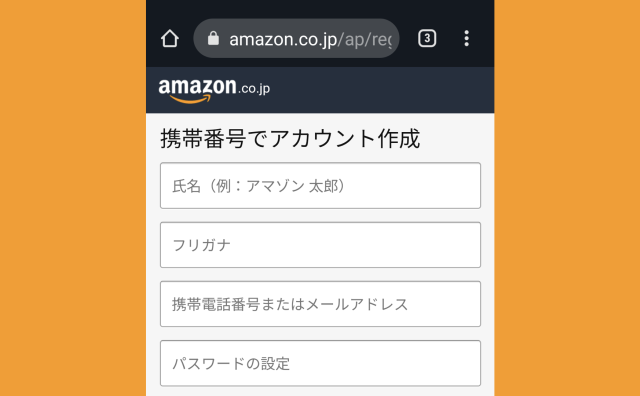





![iPhoneの写真をパソコンにコピーする【エクスプローラーの使い方】[Windows 11]](https://chiilabo.com/wp-content/uploads/2022/05/image-31-35-640x396.jpg)
![[au] デジラアプリにログインできない 【どうやってアップデートする?】](https://chiilabo.com/wp-content/uploads/2023/09/image-6-58-640x396.jpg)






![[LINE] 写真・動画を送ろう](https://chiilabo.com/wp-content/uploads/2023/04/image-46-13-640x396.jpg)





